ARK: Survival Evolved - це екшн-пригодницька відеоігра на виживання, розроблена Studio Wildcard у співпраці з Instinct Games, Efecto Studios та Virtual Basement. У грі гравці стикаються з великою кількістю доісторичних тварин, і їм потрібно вижити, і все це в багатокористувацькій мережі!

Однак, як видається, для деяких людей гру неможливо провести, оскільки офіційні сервери здаються невидимими. Коли користувачі використовують ігровий браузер сервера, список порожній, а браузер Steam-сервера відображає повідомлення «Неможливо запитати інформацію про сервер для запрошення». Ми зібрали кілька робочих рішень для різних причин помилки, і ми сподіваємось, що це буде корисно для користувачів у всьому світі.
Що спричиняє неможливість запитувати інформацію про сервер для запрошення під час гри в Ark?
Існує кілька основних причин проблеми, і вона може виникнути як із популярним сервером, до якого ви хочете приєднатися, але ви отримаєте помилку заздалегідь. Інший сценарій полягає в тому, щоб ця помилка з’являлася на вашому власному сервері, де кожен, хто намагається приєднатися до сервера, отримує цю прикру помилку. Ось кілька причин:
- Несправний каталог Winsock, який потрібно скинути, є однією з основних причин проблеми, але її можна вирішити досить легко.
- Автоматичне підключення до сервера, якого більше не існує або який переїхав у нове місце за допомогою параметрів запуску, є однією з проблем, яка також може спричинити цю помилку.
- Крім того, якщо ви хочете розмістити сервер ARK: Survival Evolved, ви можете звільнити певні порти, які зазвичай використовуються грою, оскільки вони можуть бути зайняті іншою програмою, яку ви встановили на своєму комп’ютері.
Рішення 1. Використовуйте корисну команду
“Netsh winsock reset” - корисна команда, яку ви можете використовувати в командному рядку, щоб повернути каталог winsock назад до налаштувань за замовчуванням або до чистого стану. Ви можете спробувати цей метод, якщо під час спроби запустити ARK: Survival Evolved виникла проблема «Неможливо запитати інформацію про сервер для запрошення».
- Шукайте “Командний рядок”, ввівши його або безпосередньо в меню “Пуск”, або натиснувши кнопку пошуку безпосередньо біля нього. Клацніть правою кнопкою миші перший запис, який з’явиться як результат пошуку, і виберіть пункт контекстного меню “Запуск від імені адміністратора”.
- Крім того, ви також можете використовувати комбінацію клавіш із логотипом Windows + R, щоб відкрити діалогове вікно Виконати. Введіть “cmd” у діалоговому вікні, що з’явиться, і використовуйте комбінацію клавіш Ctrl + Shift + Enter, щоб запустити командний рядок, використовуючи права адміністратора.
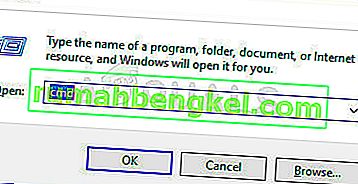
- Введіть у вікні таку команду та обов’язково натисніть клавішу Enter після введення. Зачекайте повідомлення «Скидання Winsock успішно завершено» або щось подібне, щоб дізнатися, що метод спрацював, і ви не допускали помилок під час прив’язки.
скидання winsock
- Повторно відкрийте гру ARK: Survival Evolved, двічі клацнувши її запис на своєму комп’ютері, або запустивши її через Steam, і перевірте, чи помилка все ще не з’являється.
Рішення 2. Автоматичне підключення до сервера
Ця помилка також може з’являтися у користувачів, які раніше автоматично підключалися до свого улюбленого сервера, встановлюючи параметри запуску гри. Однак якщо сервер, яким вони користувались, зник, або якщо він перейшов на нову IP-адресу, вам доведеться або видалити цю опцію запуску, або встановити її на новий сервер, до якого ви хочете підключитися.
- Відкрийте Steam, двічі клацнувши його запис на робочому столі або здійснивши пошук у меню «Пуск». Користувачі Windows 10 також можуть шукати його за допомогою Cortana або рядка пошуку, обидва вони поруч із меню «Пуск».
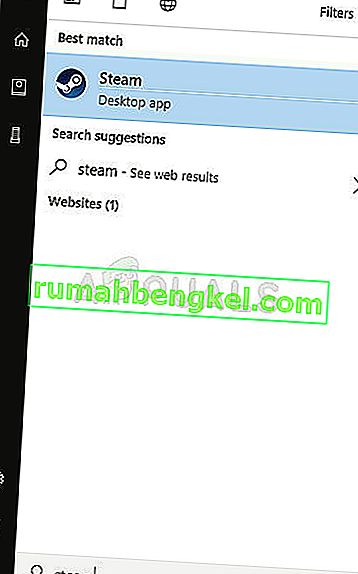
- Перейдіть на вкладку Бібліотека у вікні Steam і знайдіть ARK: Survival Evolved у списку ігор, якими ви володієте, у відповідній бібліотеці.
- Клацніть правою кнопкою миші на запис гри у списку та виберіть у контекстному меню параметр Властивості, який з’явиться. Залишайтеся на вкладці Загальне у вікні Властивості та натисніть кнопку Встановити параметри запуску.
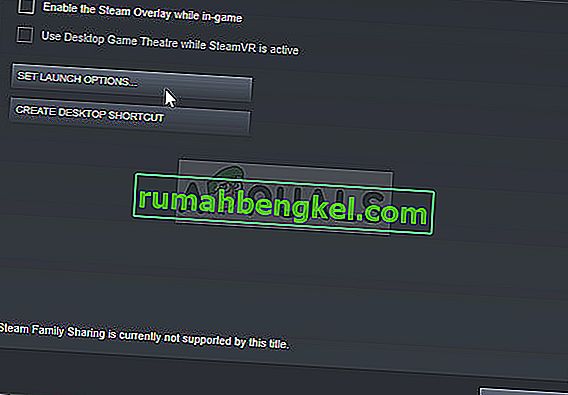
- Видаліть запис “connect 'server-IP': 'port' у вікні Параметри запуску, де IP-адреса сервера та порт - це фактичні номери, що представляють сервер. Якщо цієї опції запуску не було, ви можете спробувати вирішити проблему, дізнавшись IP-адресу сервера, до якого ви хочете підключитися, і набравши «підключити».
- Перезапустіть гру та перевірте, чи проблема все ще не з’являється під час пошуку серверів у ARK: Survival Reloaded.
Рішення 3: Переадресація декількох портів
Цей метод особливо корисний людям, які розміщують власні сервери ARK: Survival Evolved, і вони не можуть його запустити через цю помилку. Здається, гра використовує кілька портів, які неодмінно потрібно перенаправити у налаштуваннях Інтернету, якщо ви хочете, щоб користувачі могли грати на ваших серверах.
- Відкрийте улюблений веб-браузер, введіть номер шлюзу за замовчуванням (IP-адресу) у адресний рядок у верхній частині вікна та натисніть Enter.
- Введіть своє ім’я користувача та пароль для доступу до інтерфейсу маршрутизатора. Ім'я користувача та пароль за замовчуванням повинні бути вказані в документації маршрутизатора, яку ви отримали під час придбання, на наклейці збоку маршрутизатора або на веб-сайті Port Forward.
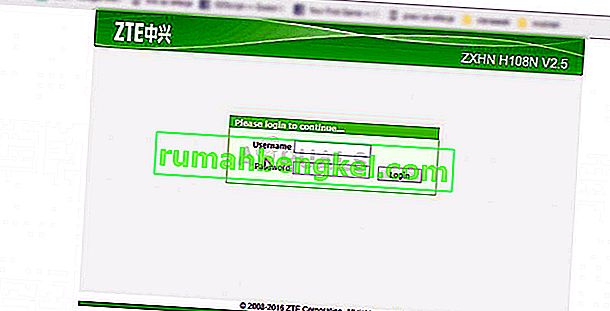
- Знайдіть розділ «Переадресація портів» у вікні браузера, поки ви все ще ввійшли у свій маршрутизатор. Вікно кожного маршрутизатора буде дещо відрізнятися. Загальноприйняті мітки меню для розділу налаштувань, який містить переадресацію портів, - це «Переадресація портів», «Програми», «Ігри», «Брандмауер» та «Захищена установка», тому обов’язково переглядайте, поки не знайдете.
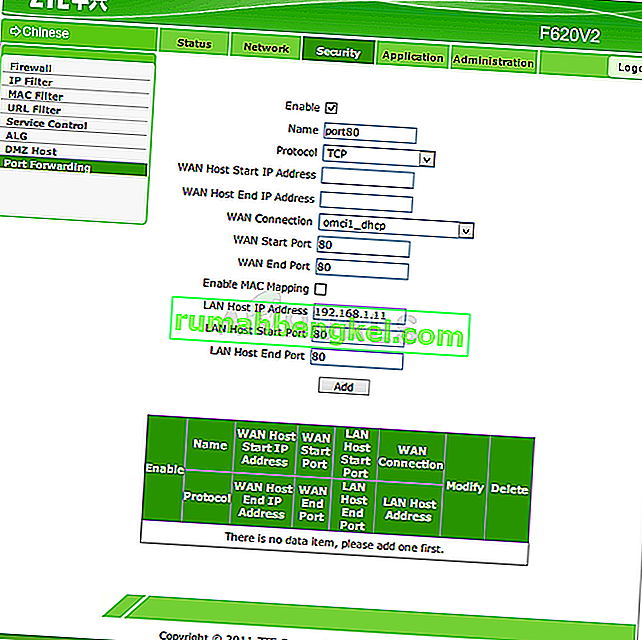
- Незалежно від маршрутизатора чи інтерфейсу, вам потрібно буде ввести ту саму основну інформацію. Введіть порт, який потрібно відкрити, у розділі Внутрішній та Зовнішній або введіть діапазон портів, який потрібно відкрити, у меню Початок та Кінець. Вкажіть правила вихідних даних для всіх портів нижче:
Усі платформи
Порти TCP / UDP 7777 та 7778
Порт TCP / UDP 27015
- Абревіатури TCP та UDP - це параметри, які слід вибрати під опцією Тип послуги. Оскільки ви можете вибрати лише один із варіантів, можливо, вам доведеться повторити ці кроки кілька разів, поки ви не охопите всі діапазони, представлені вище.
- Клацніть на кнопку Зберегти застосування та переконайтеся, що перезапустили маршрутизатор та комп'ютер, який ви використовуєте як сервер, щоб перевірити, чи зможете ви зараз правильно запустити свій сервер.
Рішення 4: Переінсталюйте гру
Повторна інсталяція гри - це, мабуть, ваша остання інстанція, але цей метод допоміг вирішити проблему для користувачів, у яких майже не було ідей. Метод залежить від швидкості вашого Інтернету, але якщо ви залишаєтеся терплячим, метод може бути вирішений до того, як ви про це дізнаєтесь, оскільки клієнт Steam майже автоматично подбає про процес.
Примітка: Перш ніж переінсталювати гру, спробуйте перевірити цілісність кешу гри та перевірити, чи це вирішує проблему. Якщо ні, перейдіть на повторну інсталяцію.
Інструкції нижче розділені на дві частини: інструкції для користувачів, які придбали фізичну копію гри на DVD, щоб встановити гру, та альтернативу для користувачів Steam, тому ретельно дотримуйтесь інструкцій.
- Натисніть кнопку меню «Пуск» і відкрийте Панель керування, шукаючи її або знаходячи в меню «Пуск» (користувачі Windows 7). Крім того, ви можете натиснути на значок шестірні, щоб відкрити програму Налаштування як нову функцію Windows
- У вікні Панелі керування перейдіть до Переглянути як: Категорія у верхньому правому куті та натисніть Видалити програму в розділі Програми.
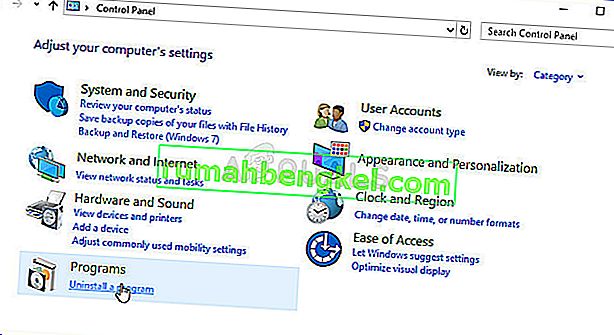
- Якщо ви використовуєте "Налаштування" у Windows 10, клацнувши на розділ "Програми" у вікні "Налаштування", слід відкрити список усіх встановлених програм на вашому комп'ютері.
- Знайдіть гру ARK: Survival Reloaded у списку в Налаштуваннях або Панелі управління, клацніть по ній один раз і натисніть кнопку Видалити, яка знаходиться у вікні Видалення програми. Підтвердьте будь-який вибір діалогового вікна, щоб видалити гру, і дотримуйтесь інструкцій, які з’являться на екрані.
Альтернатива для користувачів Steam:
- Відкрийте Steam, двічі клацнувши його запис на робочому столі або здійснивши пошук у меню «Пуск». Користувачі Windows 10 також можуть шукати його за допомогою Cortana або рядка пошуку, обидва вони поруч із меню «Пуск».
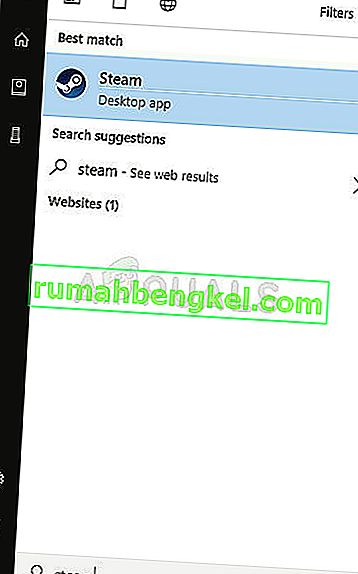
- Перейдіть на вкладку Бібліотека у вікні Steam і знайдіть ARK: Survival Evolved у списку ігор, якими ви володієте, у відповідній бібліотеці.
- Клацніть правою кнопкою миші запис гри у списку та оберіть Видалити запис із контекстного меню, яке з’явиться після клацання правою кнопкою миші.
- Дотримуйтесь інструкцій, які з’являться на екрані, і підтвердьте будь-яке діалогове вікно, що вимагає підтвердження вибору для видалення гри.
Щоб перевстановити придбану гру як фізичну копію, потрібно вставити диск, на якому ви її придбали, і слідувати інструкціям, які з’являться на екрані у майстрі встановлення.
Якщо ви придбали його у Steam, вам доведеться завантажити його ще раз із Steam, знайшовши в бібліотеці та вибравши кнопку встановлення, клацнувши правою кнопкою миші на ньому. Перевірте, чи помилка «Неможливо запитати інформацію про сервер для запрошення» все ще з’являється під час пошуку офіційних ігрових серверів.








